メール
WEBメール〔共用プラン〕
- 詳細
- 親カテゴリ: ■その他メール機能
- カテゴリ: WEBメール〔共用プラン〕
- 参照数: 1565
|
【重要事項】 WEBメールページは保存されているメール容量が「40MB」を超えた場合、正常に開かないことがございます。 開かない場合には、サーバー内のメールを空にして頂くか、弊社サポートにお問合せください。 |
1 .コントロールパネルにログイン
2.「 ホスティング 」をクリック
3.「 メールボックス 」をクリックします。
4.アドレス一覧が表示されますので、参照したいメールアドレスの『 ウェブメールを開く 』をクリックします。
■ブラウザから直接アクセス
WEBブラウザから直接アクセスする場合は以下のURLへアクセスいただきます。
【 https://webmail.ドメイン名/ 】
WEBメール[horde]を起動(アクセス)すると、以下のログイン画面が表示されます。
参照したいメールアドレスの以下の情報を入力して、「ログイン」ボタンをクリックします。
| ユーザ名 | 参照したいメールアドレス (例: このメールアドレスはスパムボットから保護されています。閲覧するにはJavaScriptを有効にする必要があります。 ) |
| パスワード | 参照したいメールアドレスに設定したパスワード |
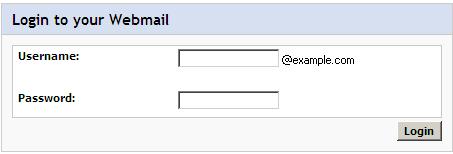
※旧プラン(Speever1~5/Mailプラン)から移行のお客様はシステムの要求より短いパスワードが設定されている為初期の状態ではログイン出来ません。コントロールパネルからパスワードの再設定を行っていただく事でログイン可能となります。
2. WEBメール[horde]で利用するアドレスの個人情報を設定する
WEBメール[horde]にログイン後、メール送受信に必要になる基本項目の初期設定を行います。
「電子メール」に関連する各種アイコンが画面右上に並びます。
WEBメール[horde]で利用するのアドレスの初期設定を行うため「オプション」をクリックします。
![]()
「電子メール オプション」のメニューから、送信する際に相手に表示される情報を設定するため、「個人情報」のリンクをクリックします。
※以下の他にも様々な設定がありますが、基本的な送受信に関わるメニューのみ説明します。
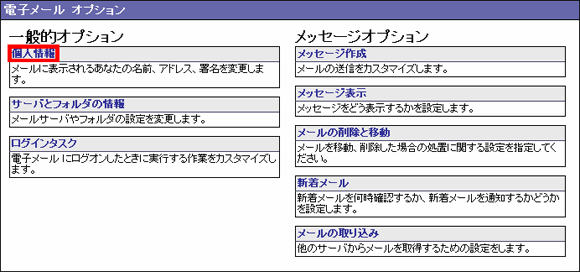
以下の各情報を入力し、最後に「オプションを保存」ボタンをクリックします。
※以下の他にも拡張機能の設定がありますが、必須となる基本情報のみ説明します。
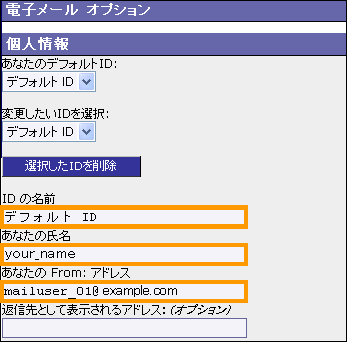
| IDの名前 | 変更不要です。 |
| あなたの氏名 | 送信時に、「差出人」として表示される名前です。 |
| あなたのFrom:アドレス | 送信時に、「送信者」として表示されるメールアドレスです。 |
| 返信先として表示されるアドレス | 相手が返信した場合、返信先にしたいメールアドレスです。 ※空欄にしておくと「あなたのFromアドレス」が返信先となります。 |
| 署名 | メッセージを作成した際、ここで作った署名を付けることができます。 |
| 文字化けについて
hordeは英語版をローカライズしているため、日本語の使用には制限があります。 ● オプション>個人設定の『あなたの氏名』 ● アドレス帳に登録する連絡先の『名前』 等 その他、メールの件名・本文以外に日本語を使用すると文字化けを起こす可能性があります。 ※送信時に文字セットをJISコード(ISO-2022-JP)からUNICODE(UTF-8)へ変更する事で送信可能となりますが、受信側メールソフトにはUNICODEに対応していないものがあるため、これも完全な対策とは言えません。 |
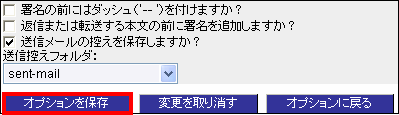
以上でWEBメール[horde]を利用するための初期設定は終了となります。
WEBメール[horde]の操作方法については「WEBメール[horde]の基本的な利用方法」を参照してください。

